VirtualBox官方版是一款免费的开源虚拟机,它简单易用,功能强大,支持Windows、Linux和Mac系统主机,可多种虚拟的操作系统,这个软件把32位版和64位版合二为一,能识别系统版本并自动安装。

VirtualBox模拟环境
能够安装多个客户端操作系统,每个客户端系统皆可独立打开、暂停与停止。主端操作系统与客户端操作系统皆能相互通信,多个操作系统同时运行的环境,也彼此能够同时使用网络。
VirtualBox硬件模拟
VirtualBox支持Intel VT-x与AMD AMD-V硬件虚拟化技术。
硬盘被模拟在一个称为虚拟磁盘镜像文件(Virtual Disk Images)的特殊容器,目前此格式不兼容于其它虚拟机平台运行,通常作为一个系统档存放在主机端操作系统(扩展名.vdi)。VirtualBox能够连结iSCSI,且能在虚拟硬盘上运作,此外VirtualBox可以读写VMware VMDK 档与VirtualPC VHD档。
ISO镜像文件可以被挂载成CD/DVD设备,例如下载的Linux 发行版DVD镜像文件可以直接使用在VirtualBox,而不需刻录在光盘上,亦可直接在虚拟机上挂载实体光盘驱动器。
默认上 VirtualBox 提供了一个支持 VESA 兼容的虚拟显卡,与一个供Windows、Linux、Solaris、OS/2 客户端系统额外的驱动程序,可以提供更好的性能与功能,如当虚拟机的视窗被缩放时,会动态的调整分辨率。
在声卡方面,VirtualBox虚拟一个Intel ICH AC97声卡与SoundBlaster 16 声霸卡。
在以太网适配器方面,VirtualBox虚拟了数张网卡:AMD PCnet PCI II、AMD PCnet-Fast III、Intel Pro/1000 MT Desktop、Intel Pro/1000 MT Server、Intel Pro/1000 T Server。

VirtualBox功能特色
1、支持64位客户端操作系统,即使主机使用32位CPU
2、支持SATA硬盘NCQ技术
3、虚拟硬盘截图
4、无缝视窗模式 (须安装客户端驱动)
5、能够在主机端与客户端共享剪贴板 (须安装客户端驱动)
6、在主机端与客户端间创建共享文件夹 (须安装客户端驱动)
7、自带远程桌面服务器
8、支持VMware VMDK磁盘档及Virtual PC VHD磁盘档格式
9、3D虚拟化技术支持OpenGL(2.1版后支持)、Direct3D(3.0版后支持)
10、最多虚拟32颗CPU(3.0版后支持)
11、支持VT-x与AMD-V硬件虚拟化技术
12、iSCSI支持
13、USB与USB2.0支持
VirtualBox安装步骤
1、在PC下载网下载VirtualBox官方版的压缩包,解压后,双击exe文件,进入安装界面,点击下一步
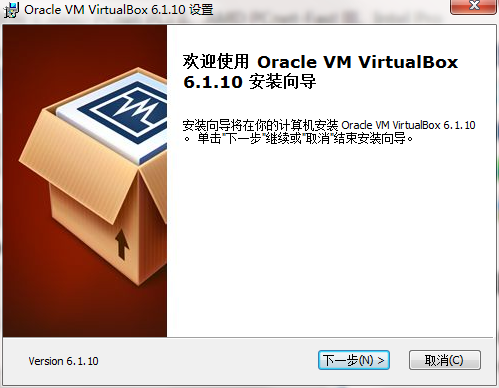
2、设置软件安装位置,点击浏览可以自由设置,建议大家选择安装在D盘,然后点击下一步

3、选择安装选项,点击下一步
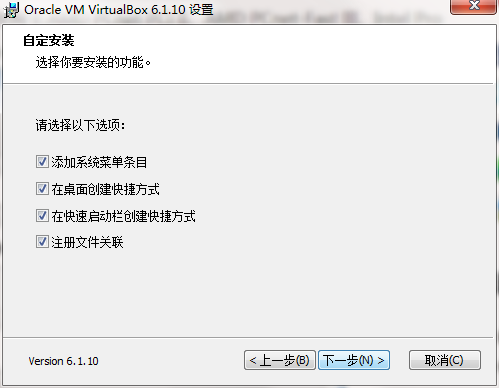
4、查看软件警告信息,点击是
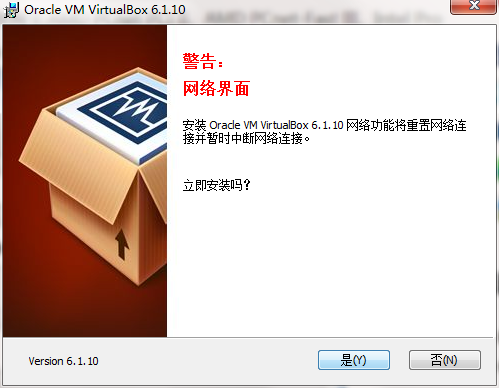
5、软件安装准备完毕,点击安装
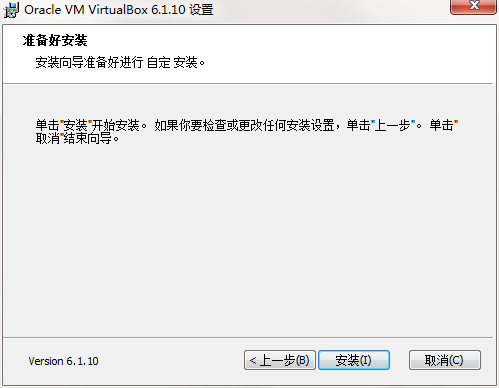
6、VirtualBox官方版正在安装,我们耐心等待完成即可
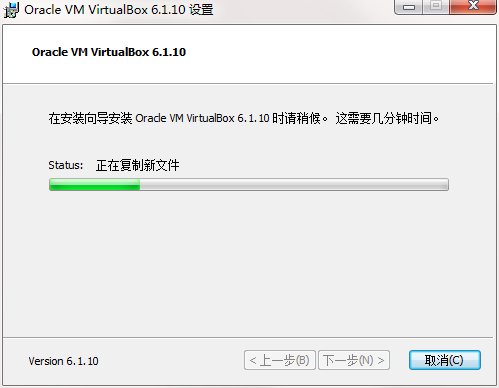
VirtualBox使用方法
1、打开软件,点击左上角的新建,如下图:
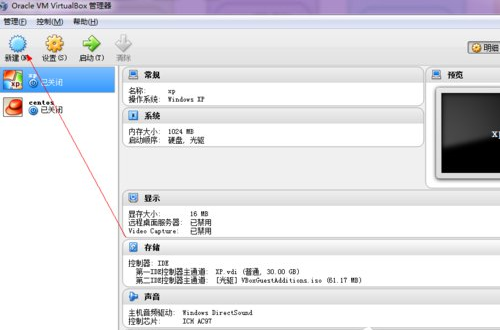
2、输入新建的虚拟机的名字,安装个人习惯命名,选择好系统版本,如下图:
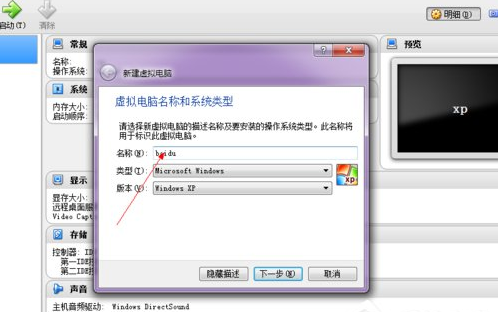
3、尽量设置内存大小512MB以上,如下图:
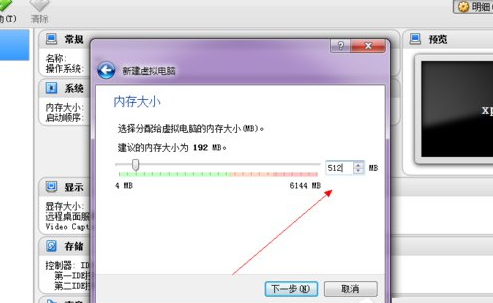
4、选择“现在创建虚拟硬盘”直接点创建即可,如下图:
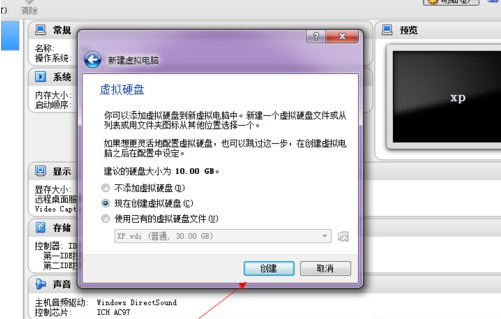
5、点击选择VDI(VirtualBox硬盘映像),如下图:
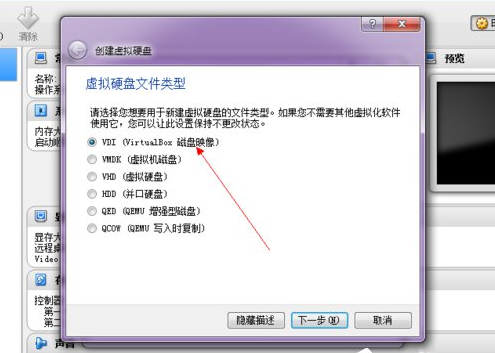
6、点击选择动态分配,下一步,如下图:
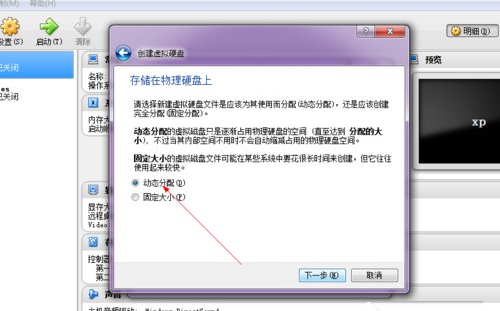
7、设置系统的硬盘大小,可以自己设置文件的保存路径,如下图:
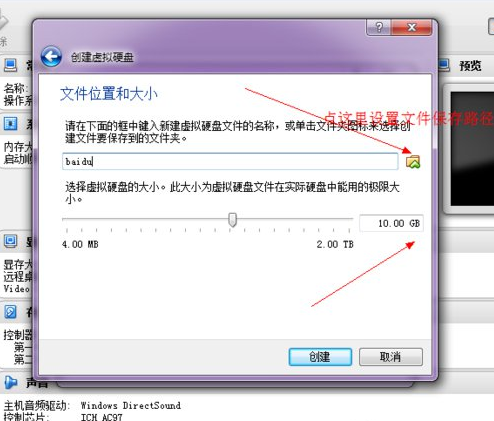
8、点击确定后,一个新的虚拟机就设置好了,如下图:
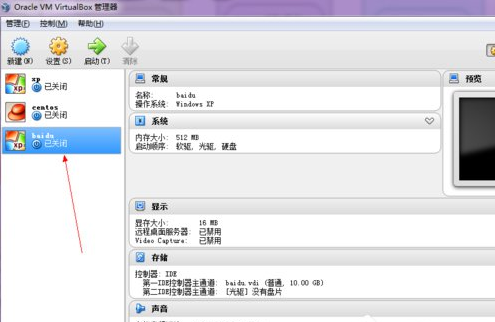
9、这里还需要开始为这个虚拟机载入安装光盘了。点击上面的设置,如下图:
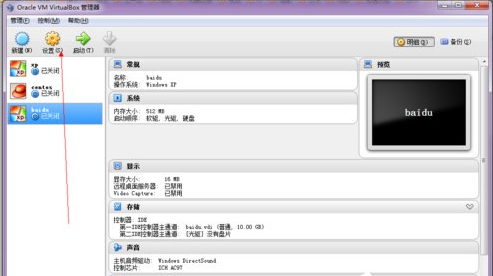
10、在设置选择里面,点击左侧的存储,如下图:
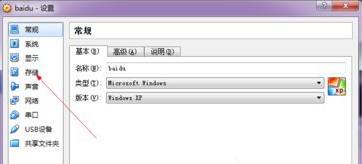
11、这是如图所示,选择载入你的安装光盘:
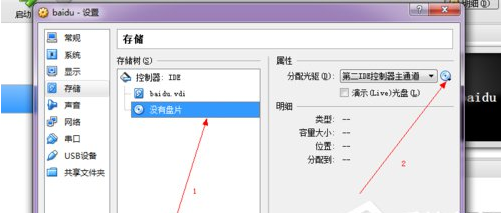
12、选择好以后点击确定:
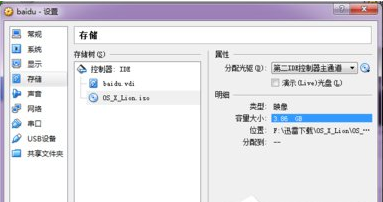
13、最后启动:
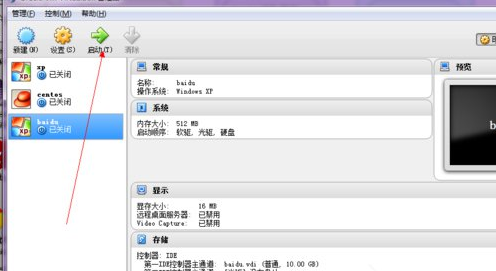
VirtualBox常见问题
VirtualBox官方版怎么换成中文?
1、打开VirtualBox官方版,点击菜单栏中的【file】,在弹出的选项中点击【preferences】。
2、在打开的preferences窗口中点击【language】,然后选择【简体中文】就可以了。
VirtualBox官方版怎么设置鼠标在物理机和虚拟机间切换?
方法一
1、打开VirtualBox官方版,打开软件后点击【管理】,在弹出的窗口中点击【全局设定】。
2、在全局设定中点击左侧的【热键】,会看到如下图所示的内容,默认使用右ctrl键让鼠标离开虚拟机。
3、可以按一下CTRL+ALT键,就设置为和vmware一样的操作了。选择完成后点击【OK】就可以了。
方法二
1、打开virtual box虚拟机软件,打开软件后点击【设备】,在弹出的选项中点击【安装增强功能】。
2、在弹出的窗口中点击【运行】。
3、插件正在安装中,安装完成后点击【回车】退出安装界面。
4、将境强功能iso镜像弹出光驱即可。
VirtualBox更新日志
这是一个维护版本。已修复和/或添加以下项目:
?GUI:修复了在Xwayland会话中使用Qt时的崩溃(bug#19583)
?图形用户界面:当缩放打开时,固定鼠标指针在Windows来宾中无法正常工作(bug#19597)
?VBoxManage:修复了处理无效输入时“VBoxManage internalcommands repairhd”的崩溃(错误19579)
?设置:默认情况下禁用新虚拟机的音频输入和音频输出(bug#19527)
?增加:为Wayland客人提供固定大小调整和多监视器处理。(错误#19496)
?添加:修复了VBoxClient错误:父会话似乎不是X11。(错误#19590)
?Linux主机和来宾:支持Linux内核5.7版。(错误#19516)
小编推荐:VirtualBox官方版虚拟一个Intel ICH AC97声卡与SoundBlaster 16 声霸卡,推荐给大家下载,感兴趣的小伙伴还可以下载虚拟机软件、centos下载、笔记本win7系统。

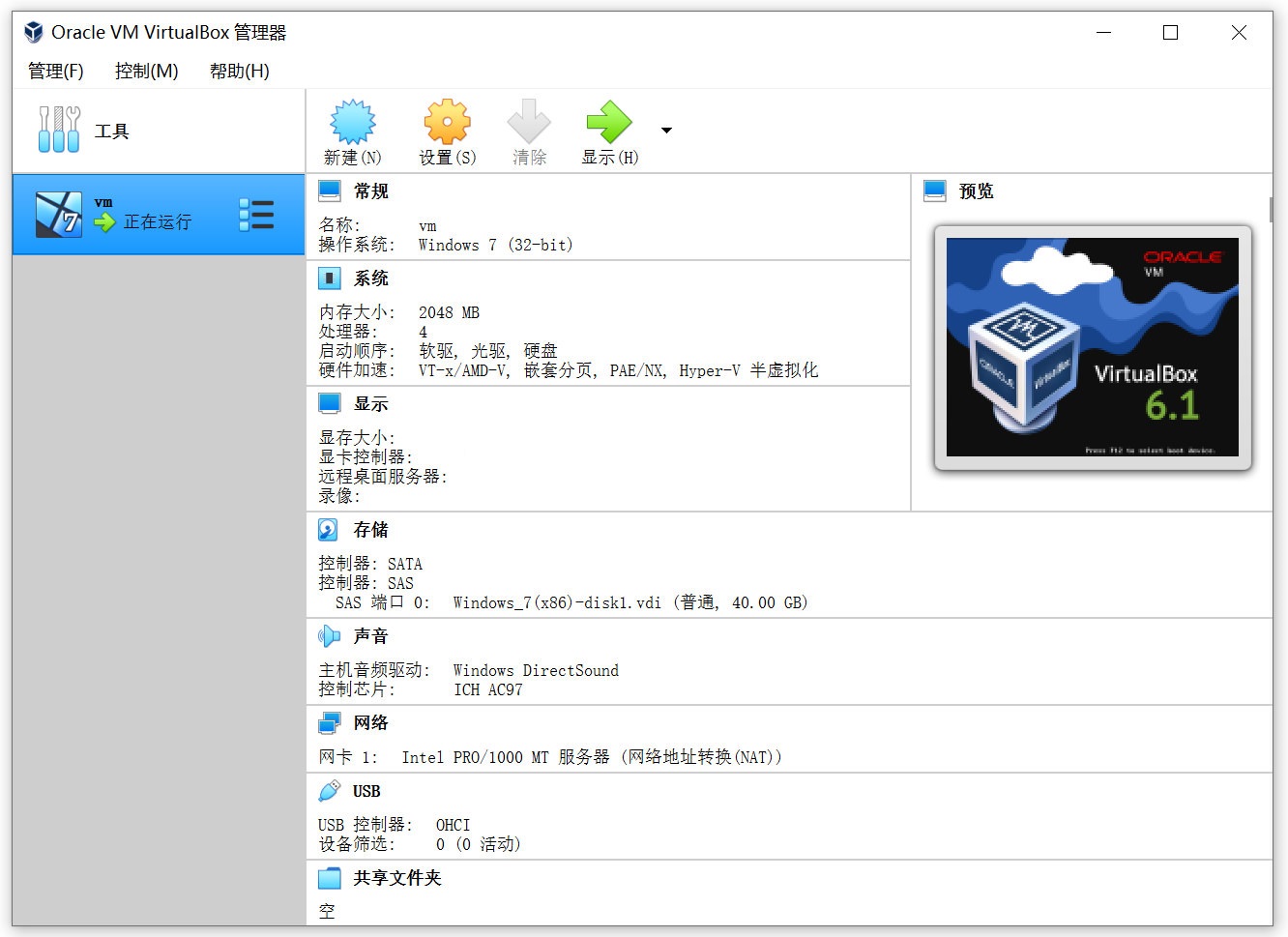








 鲁大师
鲁大师
 转转大师数据恢复软件
转转大师数据恢复软件
 小马win7激活工具
小马win7激活工具
 驱动精灵
驱动精灵
 冰点还原精灵
冰点还原精灵
 易我数据恢复
易我数据恢复
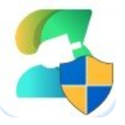 石大师
石大师
 万兴数据管家
万兴数据管家